3ds Max教程:使用對象空間貼圖縮放器修改器
本教程的文件位于 \tutorials\new_materials\ 文件夾中。
打開場景并應用修改器:
-
打開文件 \tutorials\new_materials\doors.max。
兩個門對象的場景,其中每個門都在內部面板上應用了包含木頭位圖紋理的多維/子對象材質。

紋理太大,因此您將使用貼圖縮放器修改器減小其尺寸。
-
從世界空間修改器類別中選擇左側的門 WSM Door,并應用貼圖縮放器 (WSM) 修改器。將“比例”設置為 50.0。
-
選擇右側的門 OSM Door 并應用一個對象空間貼圖縮放器修改器。如有必要,將“比例”設置為 50.0。

兩個門上的紋理縮放為其原始尺寸的一半,并且外觀相同。注意到 WSM Door 的選擇邊界框與世界對齊,而 OSM Door 對象與該對象對齊。
旋轉第一個門上的紋理:
例如,處于某些原因,您想使木頭紋理方向為水平而不是垂直。為此,您將選擇包含該紋理的多邊形,應用 UVW Xform 修改器,然后使用后者旋轉該紋理。
-
選擇左側的門 WSM Door 并從“選擇修改器”類別中應用“網格選擇”修改器。
“網格選擇”修改器出現在“貼圖縮放器綁定”項下的修改器堆棧中。世界空間修改器總是位于堆棧的頂部。

-
 在“修改”面板 >“網格選擇參數”卷展欄上,單擊“多邊形”按鈕。
在“修改”面板 >“網格選擇參數”卷展欄上,單擊“多邊形”按鈕。
-
在“按材質 ID 選擇”組中,將 ID 設置為 3 然后單擊“選擇”按鈕。
這樣便選擇了門前面和后面的面板多邊形。如果沒有明顯表示出它們已經選定,則按 F2 啟用“著色選定面”。


-
將“UVW Xform”修改器應用于門。
該修改器允許您更改紋理方向。而且,貼圖縮放器仍然位于堆棧的頂部。

-
在“參數”卷展欄上,啟用“圍繞中心旋轉”,然后將“旋轉”設置為 90.0。
門上的紋理圖像沒有變化。這是因為世界空間貼圖縮放器修改器在堆棧頂部 應用其自己的紋理坐標,覆蓋了 UVW Xform 修改器應用的紋理坐標。通過禁用堆棧中的“貼圖縮放器綁定”項(單擊其電燈泡圖標)。如果這樣,注意紋理現在已經旋轉,但是返回太大的尺寸,然后再次啟用 “貼圖縮放器綁定”。
旋轉第二個門上的紋理:
-
從修改器堆棧顯示中,將“網格選擇”修改器從修改器堆棧中拖動到“透視”視口中的 OSM Door 對象上。
現在選中了第二個門,及其帶有紋理的多邊形,“網格選擇”修改器出現在其堆棧頂部“貼圖縮放器 OSM”項的上面。

-
在修改器堆棧顯示中,單擊當前高亮顯示為黃色的“網格選擇”修改器項,退出子對象層級。
為了能夠選擇不同的對象,這是很有必要的。
-
再次選擇 WSM Door 對象,然后將其 UVW Xform 修改器拖動到視口中的 OSM Door 對象。
UVW Xform 修改器出現在 OSM Door 對象的堆棧頂部。因為它在貼圖縮放器修改器之后起作用,因此您可以看到紋理的旋轉。

紋理仍然保持正確的尺寸,根據以前在 UVW Xform 修改器中所做的旋轉調整,現在它旋轉了 90 度。

-
嘗試使用微調器更改 UVW Xform 修改器的“旋轉”設置;同時紋理方向隨之實時更改。還要單擊“貼圖縮放器 OSM”堆棧項,并且使用微調器更改“縮放”值。您將再次看到它實時更改。
(責任編輯:admin)


 3D建模軟件Blender:如何
3D建模軟件Blender:如何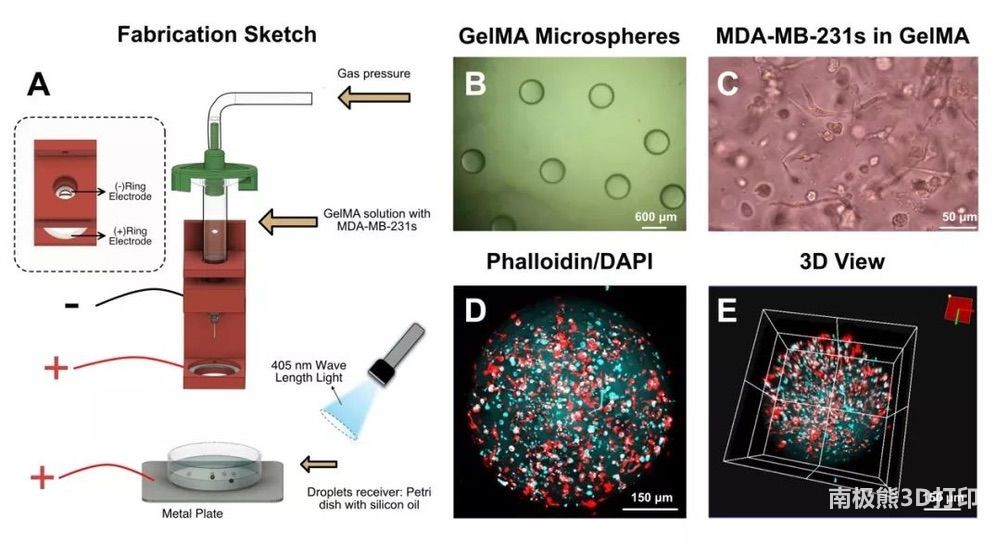 甲基丙烯酸酐化明膠(GelM
甲基丙烯酸酐化明膠(GelM 頂刊綜述:3D打印塊體金屬
頂刊綜述:3D打印塊體金屬 彩色水筆+3D打印,大神教
彩色水筆+3D打印,大神教 如何用3D打印機制作燈罩?
如何用3D打印機制作燈罩? Magics分割模型的3種不同
Magics分割模型的3種不同 Magics分割模型的
Magics分割模型的 撒羅滿:3D打印光
撒羅滿:3D打印光 3D打印機新手教程
3D打印機新手教程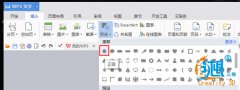 創想課堂:教你用
創想課堂:教你用 3D打印教程:不雕
3D打印教程:不雕

